corrija o iPhone / iPad / iPod do modo DFU, modo de recuperação, logotipo da Apple, modo de fone de ouvido etc. para o estado normal sem perda de dados.
- Esvaziar Lixo
- Excluir aplicativo de e-mail
- Limpar cache no Mac
- Obtenha mais armazenamento no Mac
- Faça o Chrome usar menos RAM
- Onde está o Utilitário de Disco no Mac
- Verifique o histórico no Mac
- Control + Alt + Excluir no Mac
- Verifique a memória no Mac
- Verifique o histórico no Mac
- Excluir um aplicativo no Mac
- Limpe o cache do Chrome no Mac
- Verifique o armazenamento no Mac
- Limpe o cache do navegador no Mac
- Excluir favorito no Mac
- Verifique a RAM no Mac
- Exclua o histórico de navegação no Mac
Corrija o problema solicitado de atualização do iPhone usando quatro maneiras principais
 atualizado por Lisa Ou / 15 de novembro de 2023 09:15
atualizado por Lisa Ou / 15 de novembro de 2023 09:15Saudações! Tentei instalar um aplicativo anteriormente, mas ele diz que é necessária uma atualização do iOS. Portanto, fui para Configurações e encontrei uma declaração ‘Atualização solicitada’ na tela. Segui as instruções, pensando que seria atualizado rapidamente, mas isso não aconteceu. Em vez disso, fiquei preso na tela ‘Atualização solicitada’. Por que meu iPhone diz Atualização solicitada e o que devo fazer para corrigir isso?
A declaração solicitada de atualização é mostrada no seu iPhone? Com os novos lançamentos do iOS, esse problema se tornou comum para muitos usuários do iPhone hoje. Por isso, vários métodos também foram pesquisados para resolvê-lo e, para sua sorte, você não precisa mais perder tempo procurando. Este artigo já testou as estratégias para consertar seu iPhone travado na tela de atualização solicitada. Mas antes disso, descubra primeiro o que significa e por que essa afirmação aparece no seu dispositivo com as informações úteis que fornecemos em determinada parte deste artigo. Então, você pode corrigir o problema facilmente usando os seguintes procedimentos principais.
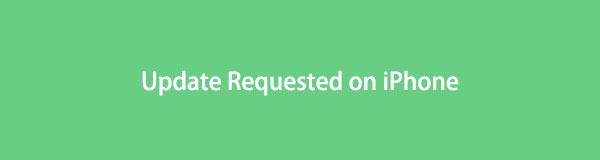

Lista de guias
Parte 1. O que significa atualização solicitada no iPhone
De vez em quando, os dispositivos Apple, como iPhones, exigem uma atualização de software para correções de bugs, atualizações de segurança e muito mais. Portanto, se você planeja atualizar seu iOS, você deve mudar para o Configurações app, onde você verá as opções de atualização. Mais tarde, a atualização solicitada no iPhone será exibida.
Isso significa que o dispositivo tenta se conectar ao servidor Apple para baixar os arquivos de atualização mais recentes. Quando a solicitação for bem-sucedida, a atualização provavelmente também será bem-sucedida. Algumas pessoas atualizam seu iOS para corrigir alguns problemas, mas danos maiores podem ocorrer se ocorrer uma situação infeliz, como o iPhone travar na tela “Atualização solicitada”.
Parte 2. Como corrigir problema de solicitação de atualização do iPhone
Esperar um pouco enquanto a nova versão do iOS está sendo instalada é completamente normal, então você não precisa se preocupar. Mas quando você perceber que está demorando mais do que o normal, seu iPhone deverá enfrentar um problema que pode travar. Assim, abaixo estão as correções comprovadas para sair da tela “Atualização solicitada”. Estão disponíveis formas simples e profissionais, então você só precisa escolher aquela em que se sente confortável para navegar ou apropriada para o seu dispositivo.
O FoneLab permite que você conserte o iPhone / iPad / iPod do modo DFU, modo de recuperação, logotipo da Apple, modo de fone de ouvido, etc. para o estado normal sem perda de dados.
- Corrigir problemas do sistema iOS com deficiência.
- Extraia dados de dispositivos iOS desativados sem perda de dados.
- É seguro e fácil de usar.
Método 1. Reinicie o iPhone
Reiniciar é amplamente utilizado para problemas básicos, independentemente do seu dispositivo. Reiniciá-lo irá atualizar o dispositivo, seja um iPhone, Android ou um computador. Assim, se o problema for causado por uma falha, travamento ou qualquer causa básica, seu iPhone será corrigido imediatamente, deixando a tela travada na Atualização solicitada. Mas se uma simples atualização não resolver o problema, os métodos a seguir ainda estarão disponíveis, portanto, tente-os.
Guie-se pelas etapas pouco exigentes abaixo para corrigir quando o iPhone diz Atualização solicitada por reiniciando o iPhone:
iPhone sem botão Home: pressione e segure um dos seus iPhone Volume botões com o Lado botão eo Controle deslizante de desligamento aparecerá em breve. Arraste-o para a direita para desligar o iPhone e aguarde 30 segundos antes de pressionar o botão Lado botão até que o dispositivo reinicie.
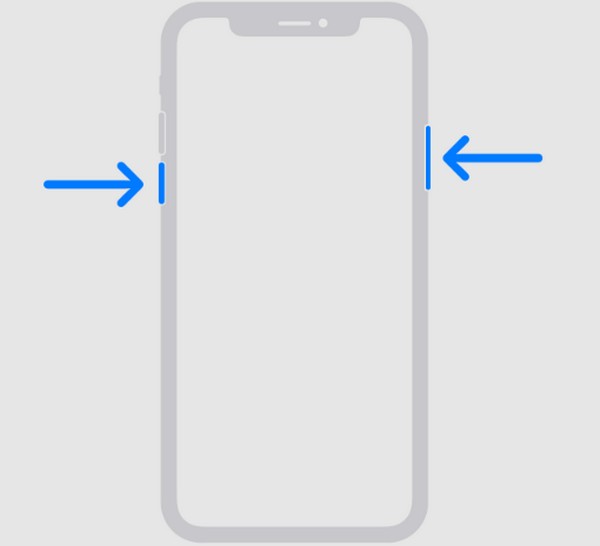
iPhone com botão Home: pressione o botão do iPhone Lado or Saída botão e solte quando o Controle deslizante de desligamento parece. Como no processo acima, aguarde 30 segundos quando o iPhone desligar completamente. Depois, pressione e segure o botão novamente para reiniciar o dispositivo.
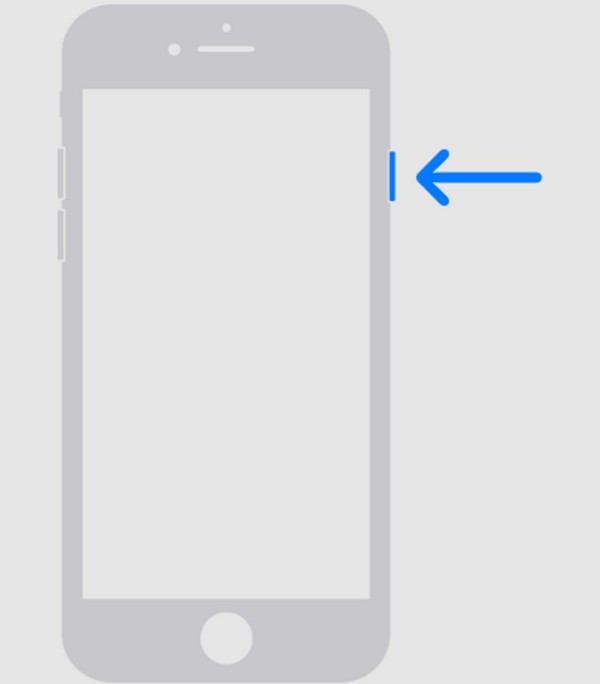
Método 2. Verifique o armazenamento do iPhone
Por outro lado, seu iPhone pode ter travado e não conseguir atualizar devido à falta de armazenamento. Sempre que você realiza uma atualização de software, o dispositivo geralmente requer armazenamento adicional para poder lidar com os arquivos de atualização que serão instalados com o iOS. Portanto, se você tiver pouco ou nenhum espaço de armazenamento no iPhone, seria melhor apagar ou desinstalar arquivos e aplicativos desnecessários.
Siga as instruções simples abaixo para reparar a atualização do iOS travada na atualização solicitada, verificando o armazenamento do seu iPhone:
Passo 1Direto para o Configurações interface e aperte o botão Geral guia da lista de opções. Na próxima tela, escolha Armazenamento do iPhone para verificar seu status e ver se o espaço está acabando.
Passo 2Em caso afirmativo, sinta-se à vontade para usar os recursos em Recomendações, tais como o Revisar anexos grandes e Descarregue aplicativos não utilizados. Eles fornecerão técnicas e instruções para ajudá-lo a apagar dados e liberar espaço no seu iPhone.
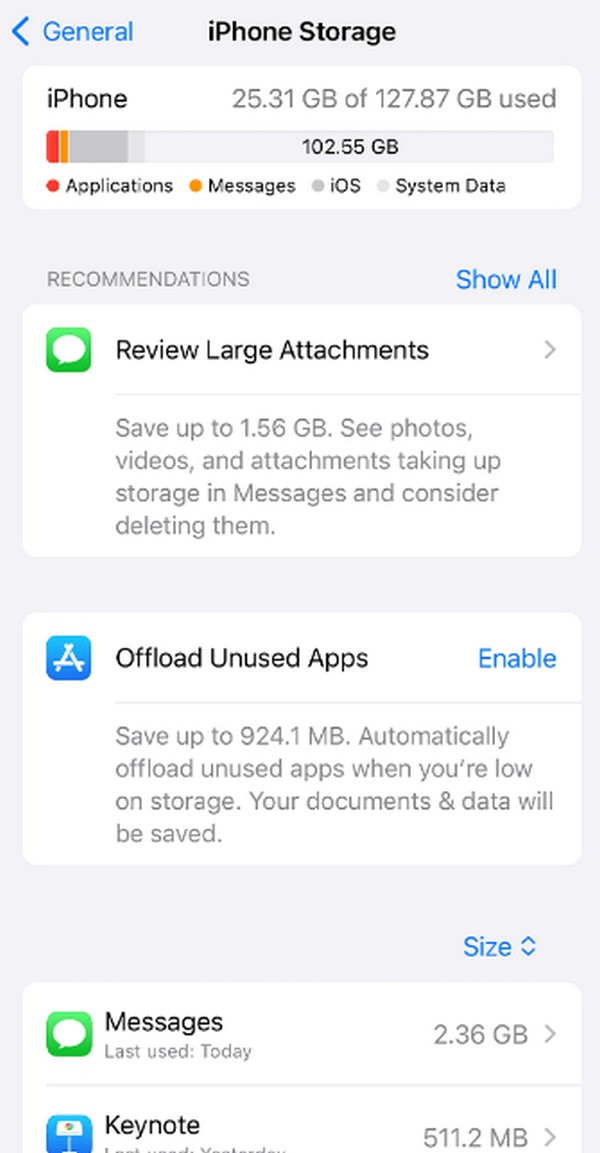
O FoneLab permite que você conserte o iPhone / iPad / iPod do modo DFU, modo de recuperação, logotipo da Apple, modo de fone de ouvido, etc. para o estado normal sem perda de dados.
- Corrigir problemas do sistema iOS com deficiência.
- Extraia dados de dispositivos iOS desativados sem perda de dados.
- É seguro e fácil de usar.
Método 3. Redefinir todas as configurações
Outro processo para navegar é redefinir todas as configurações do iPhone. Você pode ter ajustado algo nas configurações, o que causou o mau funcionamento de algumas opções, incluindo o processo de atualização. Portanto, redefini-lo para o padrão ajudará muito a retornar o dispositivo à condição normal e às funções adequadas.
Leve a sério o procedimento abaixo para consertar seu iPhone travado na tela de atualização solicitada, redefinindo todas as configurações:
Passo 1Veja seu iPhone Configurações tela para abrir o Geral aba. Em seguida, role até chegar ao final da página e escolha Transferir ou redefinir o iPhone.
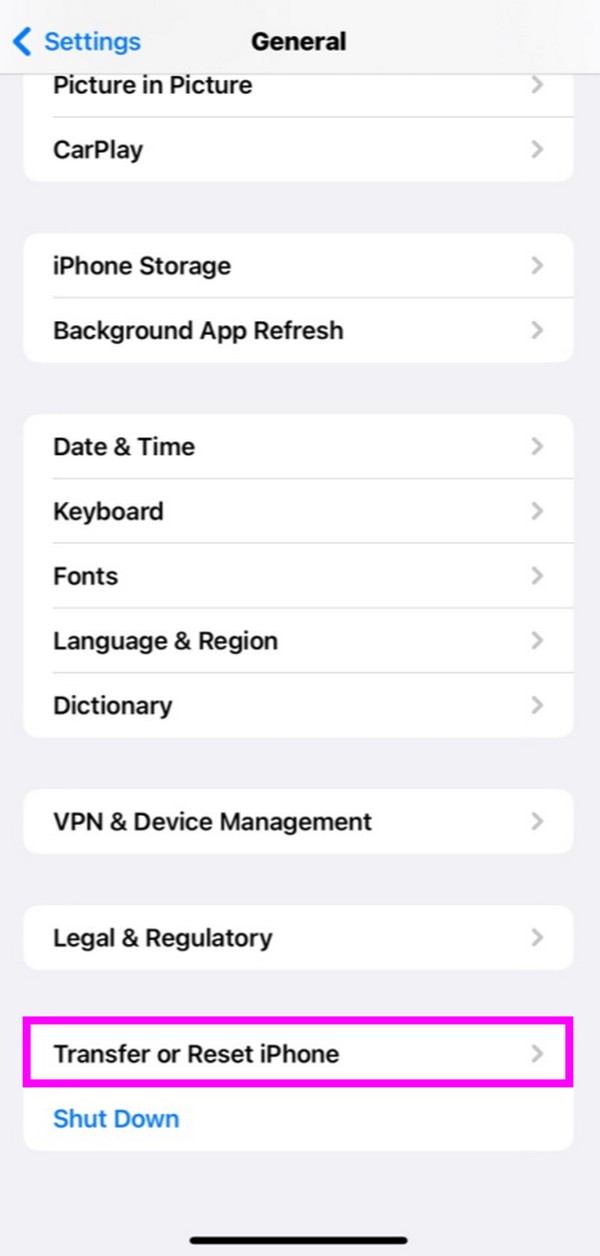
Passo 2Na tela seguinte, selecione o Limpar guia na parte inferior para visualizar as opções de redefinição. Por fim, clique no Redefinir todas as configurações guia para retornar suas configurações aos padrões.
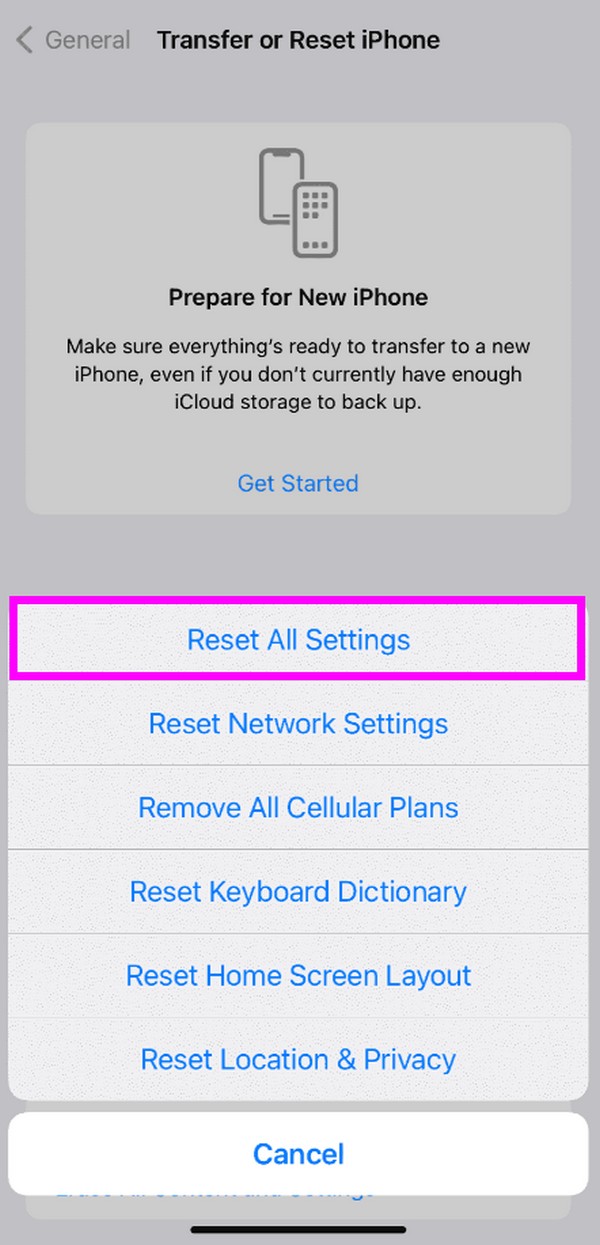
Método 4. Use a Recuperação do Sistema iOS do FoneLab
Depois de tentar todos os métodos acima, mas o processo de atualização ainda não tiver êxito, é hora de usar uma ferramenta profissional. Neste caso, recomendamos o Recuperação do sistema FoneLab iOS ferramenta. É uma ferramenta de reparo confiável que pode corrigir vários problemas ou anormalidades em um sistema iOS. Ao contrário de outros métodos de reparo, este programa permite que você escolha se deseja ou não apagar seus dados durante o processo de reparo.
Gerencie o processo simples abaixo como um exemplo para corrigir a atualização travada solicitada no iPhone com Recuperação do sistema FoneLab iOS:
O FoneLab permite que você conserte o iPhone / iPad / iPod do modo DFU, modo de recuperação, logotipo da Apple, modo de fone de ouvido, etc. para o estado normal sem perda de dados.
- Corrigir problemas do sistema iOS com deficiência.
- Extraia dados de dispositivos iOS desativados sem perda de dados.
- É seguro e fácil de usar.
Passo 1Obtenha o arquivo do instalador do FoneLab iOS System Recovery usando o laranja Download grátis botão na página inferior esquerda. Quando salvo, permita que o programa faça alterações e o download dos componentes essenciais começará. Mais tarde, inicie o programa para iniciá-lo em seu computador.
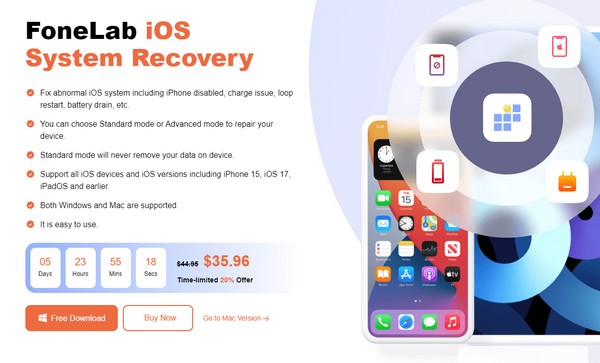
Passo 2Selecione os Recuperação do Sistema iOS caixa assim que a interface principal for exibida. Os problemas do dispositivo suportado serão listados na próxima tela, então clique no botão Início botão para prosseguir. Depois, conecte um cabo USB ao computador e ao iPhone e escolha o modo Avançado ou Padrão nas opções de reparo.
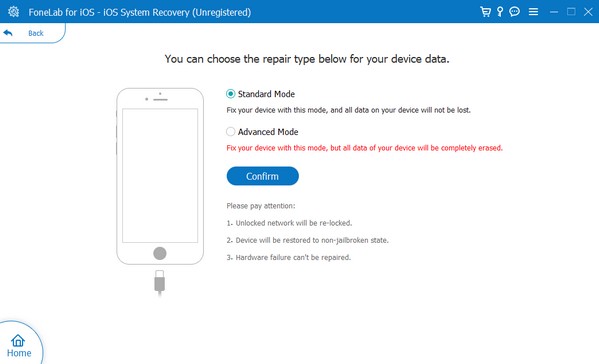
Passo 3Por fim, use as instruções na tela a seguir para colocar seu iPhone no modo de recuperação. O pacote de firmware solicitará o download para corrigir o problema do seu iPhone em relação à tela de atualização solicitada.
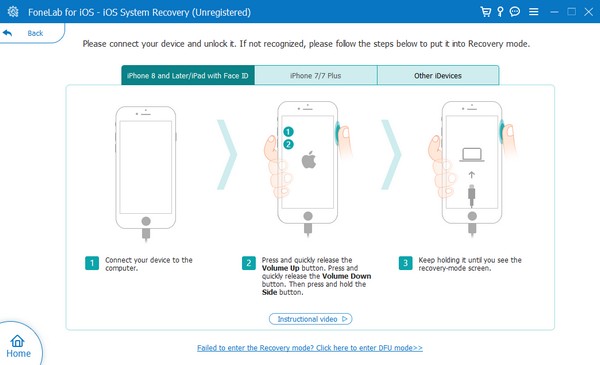
O FoneLab permite que você conserte o iPhone / iPad / iPod do modo DFU, modo de recuperação, logotipo da Apple, modo de fone de ouvido, etc. para o estado normal sem perda de dados.
- Corrigir problemas do sistema iOS com deficiência.
- Extraia dados de dispositivos iOS desativados sem perda de dados.
- É seguro e fácil de usar.
Parte 3. Perguntas frequentes sobre atualização solicitada no iPhone
1. Por que a atualização do software está demorando tanto no meu iPhone?
Você pode ter uma internet instável, fazendo com que a atualização carregue lentamente. Também pode ser devido a um problema relacionado ao software, como um download de software corrompido. Independentemente da causa, tente as correções fornecidas neste artigo. Cada método acima contém informações úteis e instruções adequadas para ajudá-lo a resolver o problema rapidamente.
2. Está certo pular uma atualização do iOS?
Você pode ignorá-lo, mas seria melhor atualizar o software para manter o desempenho do iPhone. Se você negligenciar isso, poderá levar a um baixo desempenho e riscos de segurança.
Obrigado por aprender as estratégias de reparo que listamos para corrigir o problema do seu iPhone sobre a atualização solicitada. Volte a qualquer momento para mais soluções.
O FoneLab permite que você conserte o iPhone / iPad / iPod do modo DFU, modo de recuperação, logotipo da Apple, modo de fone de ouvido, etc. para o estado normal sem perda de dados.
- Corrigir problemas do sistema iOS com deficiência.
- Extraia dados de dispositivos iOS desativados sem perda de dados.
- É seguro e fácil de usar.

